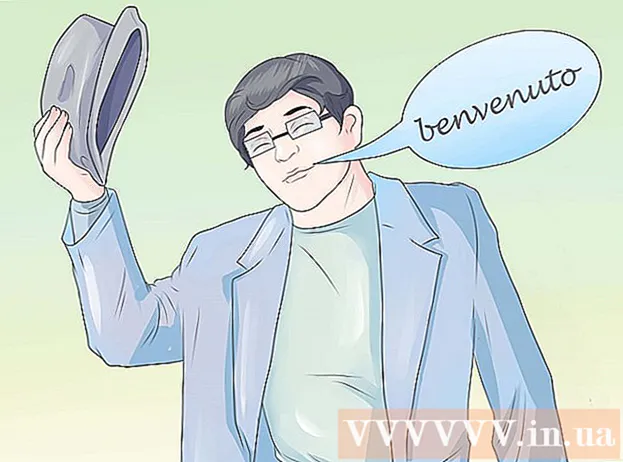Autor:
Charles Brown
Datum Stvaranja:
10 Veljača 2021
Datum Ažuriranja:
1 Srpanj 2024

Sadržaj
- Kročiti
- 1. dio od 3: Instalirajte Instagram
- Dio 2 od 3: Korištenje kartica u Instagramu
- Savjeti
- Upozorenja
Instagram je aplikacija i platforma za društvene medije na kojoj možete dijeliti fotografije. Instagram postoji od 2010. godine i sada je dostupan na 25 jezika. Instagram vam može pomoći u održavanju kontakta sa prijateljima i obitelji u različitim fazama i područjima njihova života. U ovom članku wikiHow vas uči kako preuzeti Instagram i stvoriti račun. Također ukratko objašnjavamo razne funkcije Instagrama i razgovaramo o tome kako funkcionira izrada i stavljanje fotografija i videozapisa na mrežu putem Instagrama.
Kročiti
1. dio od 3: Instalirajte Instagram
 Preuzmi Instagram. Aplikaciju možete preuzeti pretraživanjem "Instagrama" u trgovini aplikacija na telefonu (na primjer, App Store na iOS-u ili Google Play Store na Androidu). Zatim odaberite rezultat pretraživanja i preuzmite ga.
Preuzmi Instagram. Aplikaciju možete preuzeti pretraživanjem "Instagrama" u trgovini aplikacija na telefonu (na primjer, App Store na iOS-u ili Google Play Store na Androidu). Zatim odaberite rezultat pretraživanja i preuzmite ga.  Otvorite Instagram. Da biste otvorili aplikaciju, dodirnite ikonu Instagram (izgleda poput višebojne kamere) na jednoj od početnih stranica vašeg telefona.
Otvorite Instagram. Da biste otvorili aplikaciju, dodirnite ikonu Instagram (izgleda poput višebojne kamere) na jednoj od početnih stranica vašeg telefona.  Stvorite račun tapkajući Registriraj na dnu zaslona. Tada će Instagram zatražiti da unesete adresu e-pošte i telefonski broj (to nije obavezno, ali se preporučuje) i da odaberete korisničko ime i lozinku. Također možete prenijeti sliku profila prije nastavka ako želite.
Stvorite račun tapkajući Registriraj na dnu zaslona. Tada će Instagram zatražiti da unesete adresu e-pošte i telefonski broj (to nije obavezno, ali se preporučuje) i da odaberete korisničko ime i lozinku. Također možete prenijeti sliku profila prije nastavka ako želite. - Ako želite, također možete dodati neke podatke o sebi u odjeljku O, a prema želji i svoje ime i prezime ili osobno web mjesto, ako ga imate.
- Ako već imate Instagram račun, također se možete prijaviti tako da dodirnete Prijava na dnu stranice za prijavu na Instagram i tamo unesete detalje svog računa.
 Odaberite prijatelje koje želite pratiti. Nakon što stvorite račun, dobit ćete mogućnost pretraživanja prijatelja s popisa kontakata, putem Facebook ili Twitter računa ili ručnim traženjem. Da biste tražili prijatelje putem Facebooka ili Twittera, prvo ćete morati unijeti detalje svojih računa u Instagram (svoju adresu e-pošte i odgovarajuće lozinke).
Odaberite prijatelje koje želite pratiti. Nakon što stvorite račun, dobit ćete mogućnost pretraživanja prijatelja s popisa kontakata, putem Facebook ili Twitter računa ili ručnim traženjem. Da biste tražili prijatelje putem Facebooka ili Twittera, prvo ćete morati unijeti detalje svojih računa u Instagram (svoju adresu e-pošte i odgovarajuće lozinke). - Također možete odabrati da pratite korisnike Instagrama koji su vam preporučeni tako da dodirnete ili kliknete gumb "Prati" pored njihovog imena.
- Prateći ljude, njihove publikacije možete vidjeti na vlastitoj "početnoj stranici".
- Čak i nakon što ste kreirali svoj račun, i dalje u bilo kojem trenutku možete dodati nove prijatelje na svoj račun.
 Odaberite Gotovo kad budete spremni za nastavak. To će vas odvesti izravno na početnu stranicu vašeg Instagram računa, gdje možete vidjeti što ljudi koje pratite objavljuju.
Odaberite Gotovo kad budete spremni za nastavak. To će vas odvesti izravno na početnu stranicu vašeg Instagram računa, gdje možete vidjeti što ljudi koje pratite objavljuju.
Dio 2 od 3: Korištenje kartica u Instagramu
 Pogledajte karticu Početna. Kartica Početna zadana je kartica s koje započinjete - kartica Početna prikazuje i publikacije ljudi koje pratite. Odatle možete učiniti sljedeće:
Pogledajte karticu Početna. Kartica Početna zadana je kartica s koje započinjete - kartica Početna prikazuje i publikacije ljudi koje pratite. Odatle možete učiniti sljedeće: - Dodirnite ikonu + u gornjem lijevom kutu zaslona da biste snimili i objavili priču koja se zove priča na Instagramu. Ova će priča tada biti vidljiva svim vašim sljedbenicima. To će funkcionirati tek nakon što Instagramu omogućite pristup mikrofonu i kameri.
- Da biste pregledali svoju pristiglu poštu, dodirnite ikonu trokuta u gornjem desnom dijelu zaslona. Ovdje možete pregledati privatne poruke koje će vam ljudi poslati.
 Dodirnite ikonu povećala za prikaz stranice "Pretraživanje". Povećalo ćete pronaći odmah s desne strane kartice Početna, na dnu zaslona. Odatle možete pretraživati određene račune i ključne riječi tako da ih upišete u "traku za pretraživanje" na vrhu zaslona.
Dodirnite ikonu povećala za prikaz stranice "Pretraživanje". Povećalo ćete pronaći odmah s desne strane kartice Početna, na dnu zaslona. Odatle možete pretraživati određene račune i ključne riječi tako da ih upišete u "traku za pretraživanje" na vrhu zaslona. - Priče se također pojavljuju na ovoj stranici, neposredno ispod trake za pretraživanje.
 Pregledajte aktivnost svog računa tako da dodirnete ikonu srca. Dvije su ikone dalje od povećala. Ovdje se pojavljuju sve obavijesti o tome što se dogodilo u aplikaciji (poput lajkova i komentara na fotografijama, zahtjeva za prijateljstvo itd.).
Pregledajte aktivnost svog računa tako da dodirnete ikonu srca. Dvije su ikone dalje od povećala. Ovdje se pojavljuju sve obavijesti o tome što se dogodilo u aplikaciji (poput lajkova i komentara na fotografijama, zahtjeva za prijateljstvo itd.).  Idite na vlastiti profil dodirivanjem ikone računa. To je ikona u obliku lika u donjem desnom kutu. Odatle možete učiniti sljedeće:
Idite na vlastiti profil dodirivanjem ikone računa. To je ikona u obliku lika u donjem desnom kutu. Odatle možete učiniti sljedeće: - Dodirnite ikonu + u gornjem lijevom dijelu zaslona da biste dodali Facebook prijatelje na svoj popis kontakata.
- Dodirnite tri vodoravne trake (☰) u gornjem desnom kutu, a zatim zupčanik ili ⋮ na dnu zaslona za prikaz različitih Instagram opcija. Odavde možete prilagoditi postavke računa i dodati prijatelje ili račune za društvene medije.
- Dodirnite Promijeni profil s desne strane slike profila da biste promijenili svoje ime i korisničko ime, dodali osobni opis (bio) i / ili web mjesto i uredili svoje osobne podatke (poput telefonskog broja i adrese e-pošte).
 Vratite se na početnu karticu dodirivanjem ikone kuće. Kuću ćete pronaći u donjem lijevom dijelu zaslona. Ako je jedan ili više ljudi koje pratite objavili nešto novo nakon što ste posljednji put posjetili ovu stranicu, njihovi će se novi postovi automatski pojaviti ovdje. STRUČNI SAVJET
Vratite se na početnu karticu dodirivanjem ikone kuće. Kuću ćete pronaći u donjem lijevom dijelu zaslona. Ako je jedan ili više ljudi koje pratite objavili nešto novo nakon što ste posljednji put posjetili ovu stranicu, njihovi će se novi postovi automatski pojaviti ovdje. STRUČNI SAVJET  Otvorite stranicu s Instagram kamerom. Ovo je simbol "+" u donjem središtu zaslona. Odatle možete prenijeti fotografije prethodno snimljene kamerom telefona ili izravno fotografirati.
Otvorite stranicu s Instagram kamerom. Ovo je simbol "+" u donjem središtu zaslona. Odatle možete prenijeti fotografije prethodno snimljene kamerom telefona ili izravno fotografirati.  Pogledajte različite mogućnosti unutar fotoaparata. Na dnu stranice nalaze se tri načina na koja možete nešto prenijeti:
Pogledajte različite mogućnosti unutar fotoaparata. Na dnu stranice nalaze se tri načina na koja možete nešto prenijeti: - Knjižnica - Pomoću ove opcije možete prenijeti fotografiju koja je već u vašoj knjižnici.
- Fotografija - Možete fotografirati pomoću kamere ugrađene u aplikaciju. Prije nego što možete fotografirati, Instagram prvo mora odobriti pristup vašoj kameri.
- Video - Video možete snimati pomoću ugrađene kamere u Instagramu. Prvo morate za to odobriti Instagram pristupu mikrofonu.
 Odaberite ili snimite fotografiju. Da biste snimili fotografiju ili videozapis, kliknite kružni gumb u donjem središtu zaslona.
Odaberite ili snimite fotografiju. Da biste snimili fotografiju ili videozapis, kliknite kružni gumb u donjem središtu zaslona. - Da biste odabrali fotografiju koju ste prethodno snimili, dodirnite Dalje u gornjem desnom dijelu zaslona.
 Odaberite filtar za svoju fotografiju. To se može učiniti putem opcija na dnu zaslona. Danas u Instagramu možete birati između 11 različitih filtara. Glavna funkcija filtara je učiniti dosadne fotografije zanimljivijima. Možete čak i preuzeti Instagram filtre. Filtri mijenjaju paletu boja i sastav vaše fotografije. Na primjer, filtar nazvan "Mjesec" daje vašoj fotografiji crno-bijeli isprani uzorak boja.
Odaberite filtar za svoju fotografiju. To se može učiniti putem opcija na dnu zaslona. Danas u Instagramu možete birati između 11 različitih filtara. Glavna funkcija filtara je učiniti dosadne fotografije zanimljivijima. Možete čak i preuzeti Instagram filtre. Filtri mijenjaju paletu boja i sastav vaše fotografije. Na primjer, filtar nazvan "Mjesec" daje vašoj fotografiji crno-bijeli isprani uzorak boja. - Također možete dodirnuti Uredi u donjem desnom dijelu zaslona da biste prilagodili aspekte svoje fotografije, poput Svjetlina, Kontrast i Tekstura.
 Dodirnite Dalje. Ovaj gumb možete pronaći u gornjem desnom kutu zaslona.
Dodirnite Dalje. Ovaj gumb možete pronaći u gornjem desnom kutu zaslona.  Dodajte takozvani naslov na svoju fotografiju. To radite u okviru "Write caption" na vrhu zaslona.
Dodajte takozvani naslov na svoju fotografiju. To radite u okviru "Write caption" na vrhu zaslona. - Ako svojoj fotografiji želite dodati hashtagove, učinite to i u ovom okviru.
 Pogledajte preostale opcije za svoju fotografiju. Prije nego što objavite svoju fotografiju, možete učiniti sljedeće:
Pogledajte preostale opcije za svoju fotografiju. Prije nego što objavite svoju fotografiju, možete učiniti sljedeće: - Dodirnite Označi ljude da biste na svojoj fotografiji označili sljedbenike ili druge korisnike Instagrama.
- Dodirnite Dodaj mjesto da biste naznačili gdje je fotografija snimljena. Da biste to učinili, prvo morate odobriti Instagramu pristup podacima o vašoj lokaciji.
- Također objavite svoju fotografiju na drugim platformama kao što su Facebook, Twitter, Tumblr ili Flickr, postavljanjem odgovarajućeg gumba s desne strane na "Uključeno". Da biste to učinili, prvo morate povezati svoj Instagram račun s odgovarajućim vanjskim računom.
 Dodirnite Dijeli u gornjem desnom kutu zaslona. Čestitamo, uspješno ste objavili svoju prvu fotografiju na Instagramu!
Dodirnite Dijeli u gornjem desnom kutu zaslona. Čestitamo, uspješno ste objavili svoju prvu fotografiju na Instagramu!
Savjeti
- Ako želite pridobiti puno sljedbenika, pokušajte napraviti jedinstvene fotografije i pokušajte pronaći korisnike koji vam mogu dati takozvane vike.
- Instagram također možete pregledavati na računalu, ali ne možete ažurirati svoj račun ili prenositi fotografije putem računala. To je moguće samo iz aplikacije.
Upozorenja
- Ne dijelite fotografije koje sadrže osobne podatke, posebno ako još niste pravilno konfigurirali postavke privatnosti. To se tiče svega s vašom kućnom adresom ili podacima za kontakt (poput fotografije vaše nove vozačke dozvole). Ako želite objaviti fotografiju ili dokaz o identitetu, pobrinite se da vaša adresa i brojevi dokaza o identitetu, vaš broj socijalnog osiguranja i ostali povjerljivi podaci nisu vidljivi. U principu, vaše ime ne mora predstavljati problem, osim ako ne koristite naslovno ime na Instagramu. U tom slučaju, bolje je učiniti svoje ime nevidljivim, tako da ostanete anonimni.
- Onog trenutka kada želite dodati informacije o mjestu snimanja fotografija, Instagram će vas zamoliti da odaberete između Dopusti ili Zabrani pristup informacijama o tome gdje se nalazi vaš telefon ili računalo.